- Caso os ícones da barra de tarefas do Windows 11 estejam faltando, às vezes reiniciar processos cruciais do Windows pode ajudar.
- Este problema é conhecido por aparecer ao usar configurações de monitor duplo, então você pode querer tentar usar um único monitor.
- Se os ícones da barra de tarefas do Windows 11 não estiverem sendo exibidos, certifique-se de manter o sistema sempre atualizado.
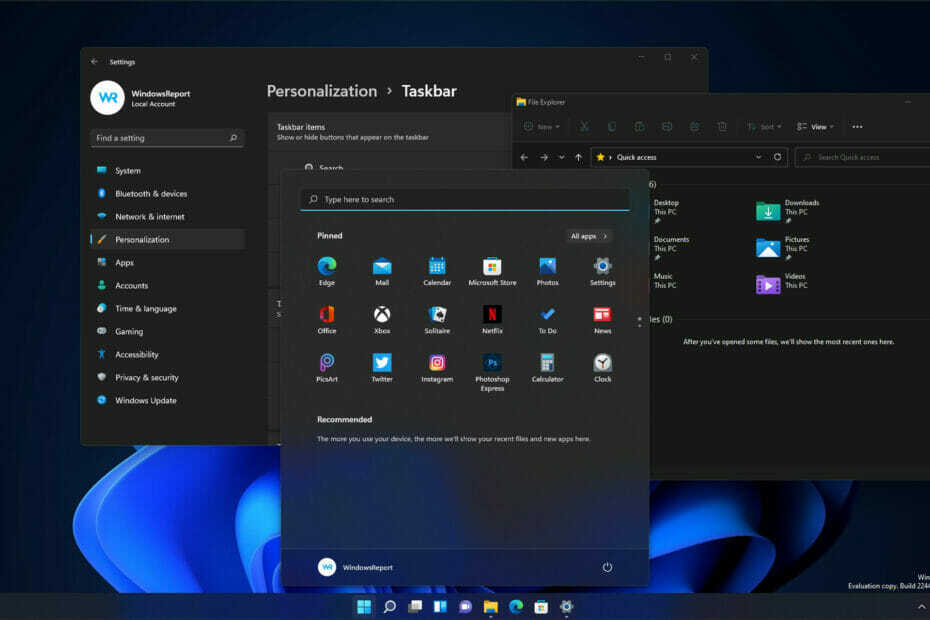
Este software irá reparar erros comuns de computador, protegê-lo contra perda de arquivos, malware, falha de hardware e otimizar seu PC para desempenho máximo. Corrija problemas do PC e remova vírus agora em 3 etapas fáceis:
- Baixar Restoro PC Repair Tool que vem com tecnologias patenteadas (patente disponível aqui).
- Clique Inicia escaneamento para encontrar problemas do Windows que podem estar causando problemas no PC.
- Clique Reparar tudo para corrigir problemas que afetam a segurança e o desempenho do seu computador
- Restoro foi baixado por 0 leitores este mês.
O Windows 11 traz várias alterações, e um dos elementos que mais foram alterados foi a Barra de Tarefas. No entanto, com os novos recursos também surgem novos problemas, e esse elemento não é exceção.
Muitos usuários relataram que os ícones da barra de tarefas do Windows 11 estão faltando, enquanto outros afirmam que sua barra de tarefas está danificada no Windows 11.
Isso pode ser um grande problema, pois você não conseguirá acessar certos recursos com o mouse e terá que contar com soluções alternativas.
Felizmente, existem algumas soluções que podem corrigir esse erro, portanto, recomendamos que você siga nossas instruções com atenção e execute todas as etapas mencionadas abaixo.
Como posso fixar / desafixar aplicativos na barra de tarefas?
- Abra o Menu Iniciar clicando em seu ícone na barra de tarefas.

- Localize o aplicativo que deseja fixar.
- Clique com o botão direito nesse aplicativo e escolha Fixar a barra de tarefas.
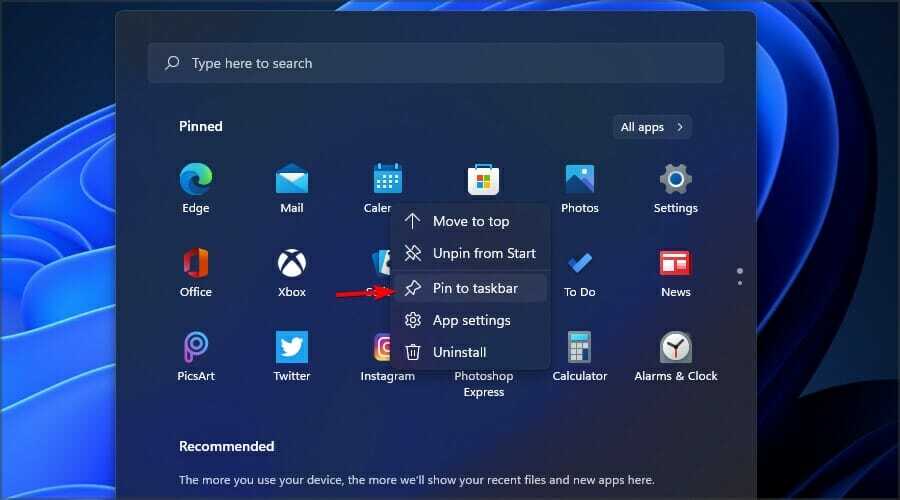
O processo de liberação é tão simples e você só precisa fazer o seguinte:
- Localize o aplicativo que deseja liberar da barra de tarefas.
- Clique com o botão direito nesse aplicativo.
- Selecione Desafixar da barra de tarefas.

Como posso liberar os ícones do sistema da barra de tarefas?
- Clique com o botão direito na barra de tarefas.
- Agora escolha Configurações da barra de tarefas no menu.
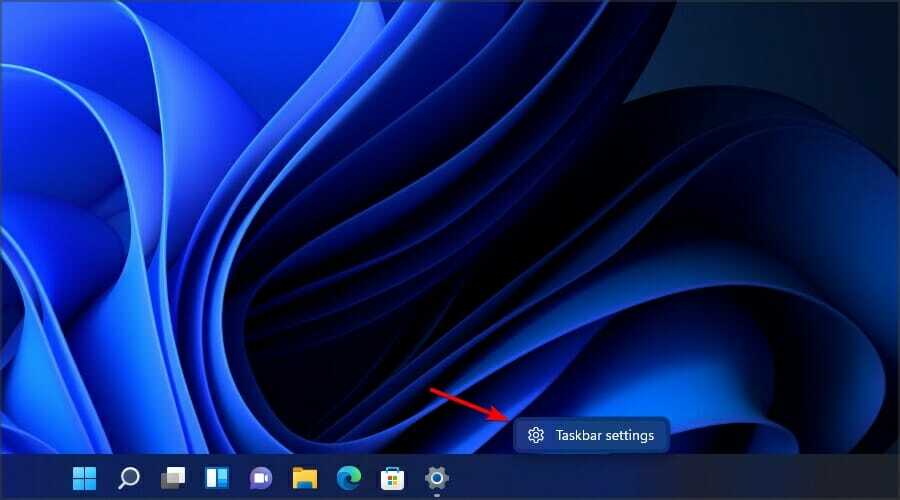
- Agora você pode escolher quais ícones do sistema deseja exibir na barra de tarefas.
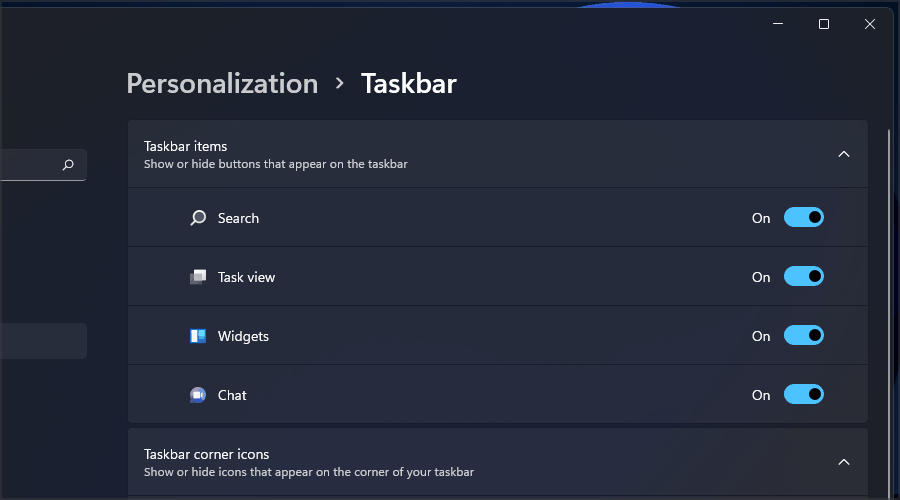
O que eu faço se os ícones da barra de tarefas do Windows 11 estiverem faltando?
1. Reinicie o Windows Explorer
- Abrir Gerenciador de tarefas. Você pode fazer isso pressionando Ctrl + Mudança + Esc.
- Na lista de processos localize explorador de janelas.
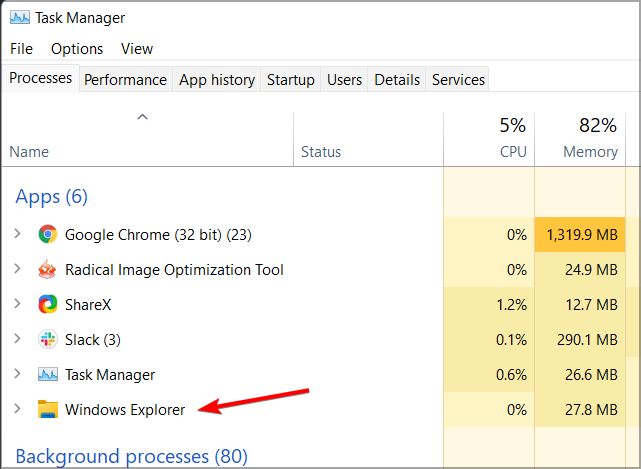
- Clique com o botão direito e escolha Reiniciar no menu.
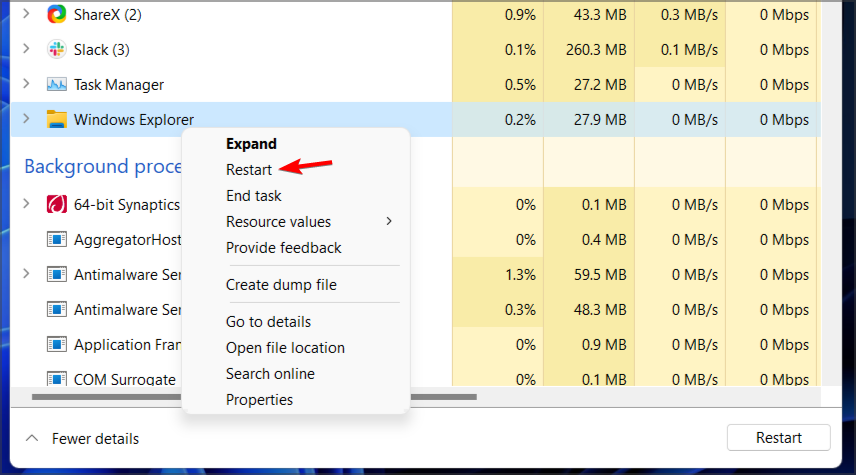
Isso deve reiniciar o Windows Explorer e o problema com a barra de tarefas deve ser resolvido. Lembre-se de que esta é apenas uma solução alternativa, então o problema pode reaparecer.
2. Tente usar apenas um único monitor

- Desconecte ou desligue o segundo monitor.
- Espere um pouco.
- Verifique se o problema ainda existe.
De acordo com os usuários, se os ícones da barra de tarefas do Windows 11 não estiverem aparecendo, pode ser devido ao uso de vários monitores. Este é um bug conhecido e, até que seja corrigido, sua única opção é usar apenas um monitor.
3. Instale a última compilação
- pressione Chave do Windows + eu para abrir o App de configurações.
- Agora vá para o atualização do Windows seção.

- Verifique se há atualizações e certifique-se de instalar todas as atualizações ausentes.
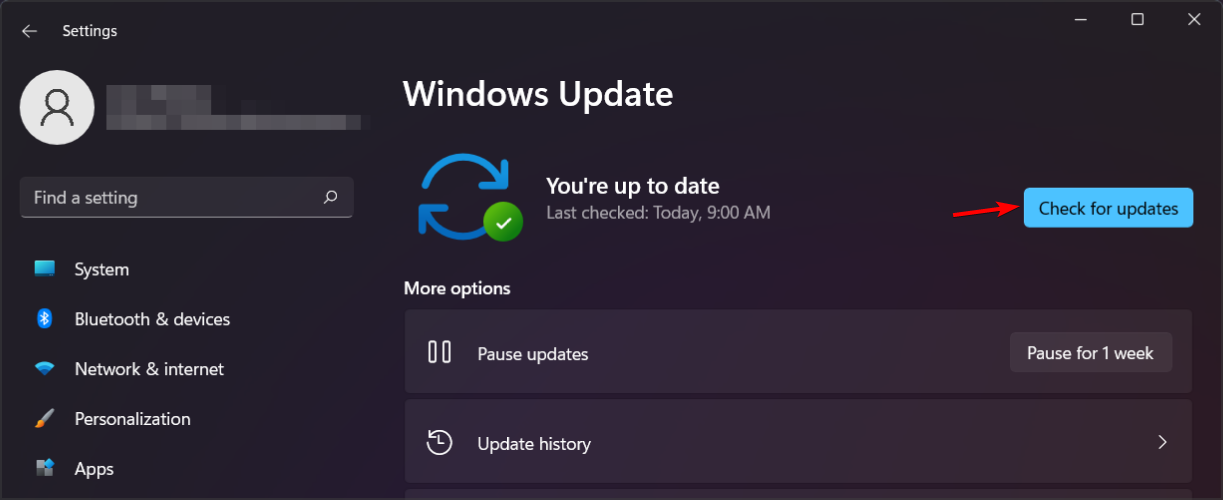
Se você estiver enfrentando problemas com o aplicativo Configurações, sugerimos verificar nosso guia sobre como corrigir falhas do aplicativo Configurações no Windows 11.
É possível mover a barra de tarefas no Windows 11?
A barra de tarefas no Windows 11 está bloqueada na parte inferior da tela e não pode ser movida para a parte superior lateral como nas versões anteriores do Windows.
Não sabemos as razões por trás dessa escolha de design, mas esperamos que a Microsoft mude isso no recurso e permita que os usuários alterem a posição da barra de tarefas.
Posso personalizar o menu Iniciar no Windows 11?
Assim como a barra de tarefas, o menu Iniciar não suporta muita personalização e você não pode mais obter o antigo menu Iniciar no Windows 11 porque a Microsoft corrigiu esse hack do registro.
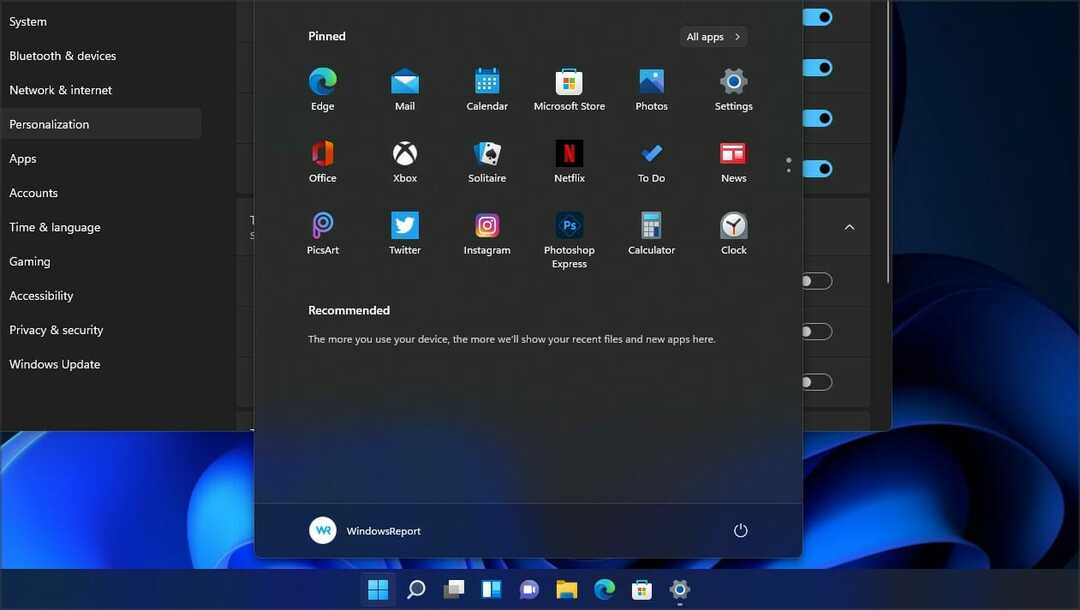
Embora o menu Iniciar não ofereça muito em termos de personalização, você ainda pode mova o menu Iniciar para a esquerda no Windows 11.
Como posso personalizar a barra de tarefas no Windows 11?
As opções de personalização no Windows 11 são bastante limitadas, e se você quiser tornar a barra de tarefas transparente no sistema operacional mais recente, você terá que contar com soluções de terceiros para obter os melhores resultados.
Parece que a Microsoft está limitando as opções de personalização, e se você quiser usar recursos como Nunca combine na barra de tarefas do Windows 11, o software de terceiros é sua única escolha.
Se os ícones da barra de tarefas do Windows 11 estiverem faltando, o problema é provavelmente causado por bugs na compilação atual, portanto, certifique-se de atualizar para a versão mais recente assim que possível.
Caso a atualização ainda não esteja disponível, você pode consertar esse problema reiniciando o Explorador de Arquivos ou desconectando monitores adicionais.
Você está tendo problemas com a barra de tarefas no Windows 11? Deixe-nos saber na seção de comentários abaixo.

![A tela fica preta quando conectada ao monitor externo [Corrigir]](/f/45a46dd5a5a905079e43bc6442da21ce.png?width=300&height=460)
